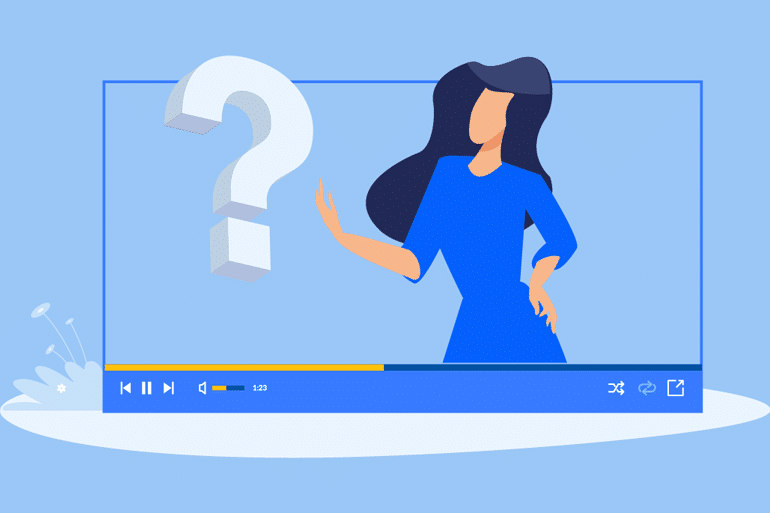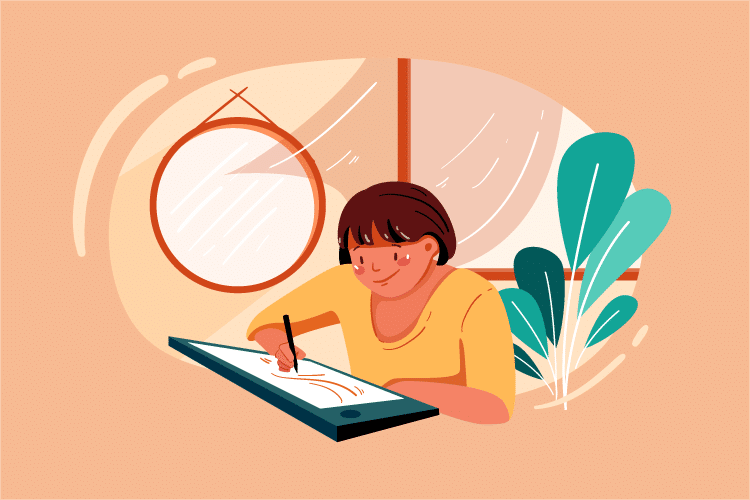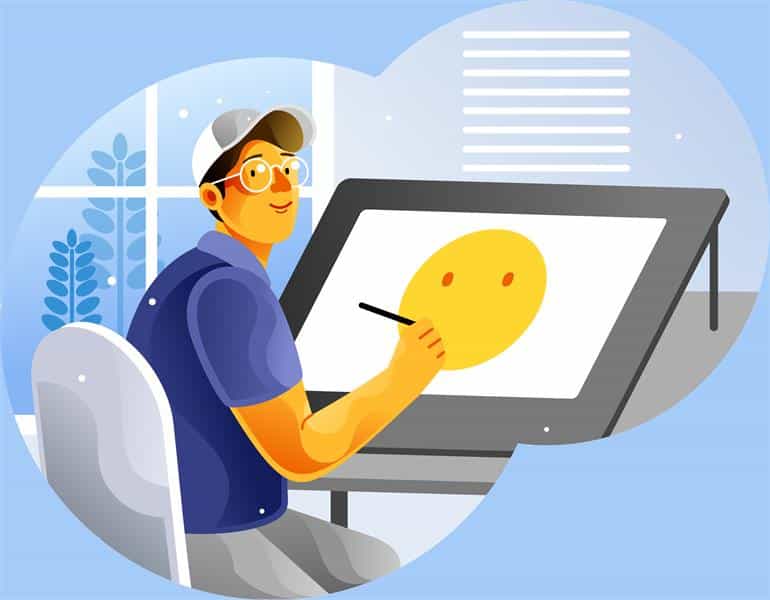GIF เป็นส่วนหนึ่งของยุคดิจิทัลนี้แล้ว ผู้คนใช้พวกเขาเพื่อแสดงความรู้สึกและสื่อสารข้อความด้วยวิธีโต้ตอบ ยกเว้น gif การแสดงออกทางรูปร่าง มี gif ข้อความจำนวนมากที่เป็นที่นิยมในหมู่ผู้คน เมื่อเทียบกับข้อความธรรมดา gif แบบข้อความนั้นเต็มไปด้วยความสนุกสนานและดึงดูดความสนใจของผู้คนได้มากกว่า ด้วยความนิยมของ gifs ข้อความ ผู้สร้างข้อความ gif ได้รับการพัฒนาโดยโปรแกรมเมอร์ที่ต้องการให้ทุกคนสามารถสร้าง gif ข้อความได้ Mango Animate เป็นหนึ่งในนั้น โปรแกรมเมอร์ในบริษัททุ่มเทให้กับการนำเสนอเครื่องมือสร้าง text gif ที่สะดวกที่สุดและประหยัดเวลาที่สุดแก่ผู้ใช้ ซึ่งสามารถเปลี่ยนข้อความเป็น text gif ได้อย่างง่ายดายภายในหนึ่งนาที ในบล็อกนี้ เราจะพูดถึงวิธีสร้าง gif ข้อความด้วย text gif maker

ก่อนอื่นเราควรทำให้ชัดเจนว่า text gif maker คืออะไร Text gif maker เป็นซอฟต์แวร์ที่สามารถเปลี่ยนข้อความธรรมดาเป็น text gif ซอฟต์แวร์มีวัสดุในตัวมากมาย เช่น ภาพพื้นหลัง แบบอักษรและสีของข้อความ เอฟเฟ็กต์แอนิเมชัน เอฟเฟ็กต์แอนิเมชันพิเศษ และอื่นๆ เรียนรู้เกี่ยวกับสิ่งนี้ มาเริ่มสร้าง text gif ด้วย text gif maker กันเถอะ นี่คือขั้นตอนในการทำให้ยอดเยี่ยม ข้อความ gif.
ขั้นตอนแรก: เพิ่มข้อความ
ก่อนสร้าง text gif ด้วย text gif maker ให้เตรียมข้อความและ text gif maker ล่วงหน้า เปิด Text Video Maker ในหน้าต่างป๊อปเอาท์ คัดลอกข้อความและวางลงในกล่องข้อความ คุณสามารถปรับแต่งสีข้อความ แบบอักษร และลำดับการป้อนข้อความได้ที่นี่ เมื่อปรับแต่งข้อความเสร็จแล้ว คุณสามารถกด IMPORT เพื่อนำเข้าข้อความได้ จากนั้นข้อความป้อนจะแสดงบนไทม์ไลน์ที่ด้านล่างของอินเทอร์เฟซของซอฟต์แวร์

ขั้นตอนที่สอง: เคลื่อนไหวและตกแต่ง
ส่วนที่สำคัญที่สุดในการสร้าง gif ข้อความคือการทำให้เคลื่อนไหว Mango Animate Text Video Maker มีคลังภาพพื้นหลังขนาดใหญ่ เอฟเฟ็กต์แอนิเมชัน เอฟเฟ็กต์พิเศษ และไอคอนตกแต่งให้ผู้ใช้นำไปใช้กับ gif ของพวกเขา ซึ่งจะช่วยสร้างสิ่งที่ยอดเยี่ยมมากมาย เลือกพื้นหลังที่เหมาะสมสำหรับ gif เพิ่มไอคอนที่เหมาะสมให้กับข้อความ และใช้เอฟเฟ็กต์พิเศษเมื่อจำเป็น คุณสามารถดูตัวอย่างได้หลังจากทำการปรับ และเมื่อคุณไม่พอใจกับเอฟเฟกต์ gif คุณสามารถแก้ไขได้ตามต้องการจนกว่าจะตรงตามความต้องการของคุณ
ขั้นตอนที่สาม: ส่งออก
เมื่อ gif ข้อความพร้อมแล้ว คุณสามารถส่งออกได้โดยคลิกเพียงครั้งเดียวที่ EXPORT ที่จริงแล้ว นอกจาก gif ข้อความแล้ว ยังมีรูปแบบไฟล์ต่างๆ มากมายที่คุณสามารถเลือกส่งออกได้ ดังนั้นคุณจึงสามารถเลือกรูปแบบต่างๆ ที่จะส่งออกได้ หากคุณต้องการสร้าง gif แน่นอนคุณควรเลือกรูปแบบ gif gif จะพร้อมให้คุณใช้งานทันทีหลังจากที่คุณกด EXPORT จากนั้นคุณสามารถแบ่งปัน gif ข้อความกับเพื่อน ๆ ทั่วโลก

โดยสังเขป
ไม่ใช่เรื่องยากที่จะ ทำข้อความ gif หากคุณใช้ตัวสร้าง gif ข้อความที่ถูกต้อง เตรียมข้อความและซอฟต์แวร์ ใส่ข้อความ เคลื่อนไหวและตกแต่งข้อความ แล้วกด EXPORT ทันใดนั้น gif ข้อความที่ยอดเยี่ยมก็จะปรากฏขึ้นมาให้คุณ เหตุใดจึงไม่สร้าง gif ข้อความด้วย Text Video Maker ทันที?